Comment changer la police dans les e-mails Outlook?
Vous avez du mal à changer la police dans votre e-mail Outlook? Ne vous inquiétez pas, vous n'êtes pas seul! Apporter des modifications à la police de votre e-mail Outlook peut être un peu délicat, surtout si vous n'êtes pas familier avec la plate-forme Outlook. Heureusement, avec seulement quelques étapes simples, vous pouvez facilement apprendre à modifier la police de vos e-mails Outlook. Dans cet article, nous vous fournirons un guide étape par étape sur la façon de modifier la police de votre e-mail Outlook. Donc, si vous êtes prêt à en savoir plus sur la personnalisation de vos e-mails Outlook, commençons!
Comment changer la police dans les e-mails Outlook?
1. Ouvrez Outlook et connectez-vous à votre compte.
2. Créez un nouvel e-mail.
3. Sélectionnez le texte que vous souhaitez formater.
4. Cliquez sur le Texte de format Onglet en haut de la fenêtre du message.
5. Cliquez sur le Fonte menu déroulant et sélectionnez la police que vous souhaitez utiliser.
6. Cliquez sur le Taille menu déroulant et sélectionnez la taille de la police.
7. Sélectionnez toutes les autres options de formatage de police que vous souhaitez utiliser, comme en gras ou en italique.
8. Cliquez Fermer Pour enregistrer vos modifications et revenir à votre message.
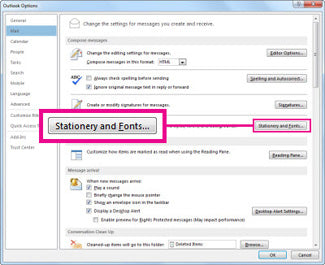
Introduction à la façon de changer la police dans les e-mails Outlook
Changer la police de votre e-mail Outlook est un excellent moyen de personnaliser vos e-mails et de les faire ressortir. Que vous utilisiez une police personnalisée ou la police par défaut, vous pouvez facilement apporter des modifications à la police dans l'e-mail Outlook. Cet article vous fournira des instructions étape par étape sur la façon de changer la police dans les e-mails Outlook.
Étapes pour modifier la police dans l'e-mail Outlook
Étape 1: ouvrez un e-mail existant ou composez un nouveau
La première étape pour modifier la police d'un e-mail Outlook consiste à ouvrir un e-mail existant ou à en composer un nouveau. Vous pouvez le faire en naviguant dans le dossier «Boîte de réception» et en sélectionnant le bouton «Composer». Alternativement, vous pouvez également ouvrir un e-mail existant en sélectionnant le bouton «Ouvrir» dans le dossier «Boîte de réception».
Étape 2: Sélectionnez le texte que vous souhaitez modifier
Une fois que vous avez ouvert un e-mail ou composé un nouveau, l'étape suivante consiste à sélectionner le texte que vous souhaitez modifier. Vous pouvez le faire en cliquant simplement et en faisant glisser votre curseur sur le texte pour le mettre en surbrillance. Alternativement, vous pouvez également sélectionner le texte en utilisant les raccourcis clavier «Ctrl + A» pour sélectionner tout le texte ou «Ctrl + Shift + Left / Right Arrow» pour sélectionner des mots individuels.
Étape 3: Modifiez la police
Une fois que vous avez sélectionné le texte que vous souhaitez modifier, l'étape suivante consiste à modifier la police. Pour ce faire, vous devrez localiser le menu déroulant «Font» et sélectionner la police que vous souhaitez utiliser. Vous pouvez sélectionner la police par défaut ou l'une des polices personnalisées que vous avez installées sur votre ordinateur.
Étape 4: Modifiez la taille de la police
Une fois que vous avez sélectionné la police que vous souhaitez utiliser, l'étape suivante consiste à modifier la taille de la police. Pour ce faire, vous devrez localiser le menu déroulant «Taille de police» et sélectionner la taille que vous souhaitez utiliser. Vous pouvez sélectionner n'importe quelle taille de 8 à 72, selon la police que vous avez choisie.
Étape 5: Modifiez la couleur de la police
La dernière étape pour modifier la police d'un e-mail Outlook est de modifier la couleur de la police. Pour ce faire, vous devrez localiser le menu déroulant «Couleur de police» et sélectionner la couleur que vous souhaitez utiliser. Vous pouvez sélectionner n'importe quelle couleur dans la palette standard ou vous pouvez utiliser l'option «Plus de couleurs» pour accéder à la palette de couleurs étendue.
Conseils pour changer la police dans Email Outlook
Utiliser des polices personnalisées
Lorsque vous modifiez la police d'un e-mail Outlook, c'est une bonne idée d'utiliser des polices personnalisées. Cela vous permettra de faire ressortir vos e-mails et de leur donner un look unique. Vous pouvez trouver une variété de polices personnalisées en ligne et elles sont généralement gratuites à télécharger et à utiliser.
Utilisez des tailles de police appropriées
Lorsque vous modifiez la taille de la police d'un e-mail Outlook, il est important d'utiliser des tailles de police appropriées. Si la taille de la police est trop grande, il peut être difficile de lire le texte. D'un autre côté, si la taille de la police est trop petite, le texte peut être difficile à voir. Il est préférable d'utiliser une taille de police confortable à lire.
Tester différentes polices
Lorsque vous modifiez la police d'un e-mail Outlook, c'est une bonne idée de tester différentes polices avant de faire une sélection finale. Cela vous permettra de déterminer la police qui semble le mieux avec le contenu de l'e-mail. Vous pouvez utiliser le bouton «Aperçu» pour afficher à quoi ressemblent les différentes polices avant de prendre une décision finale.
Questions fréquemment posées
1. Qu'est-ce que l'e-mail Outlook?
Email Outlook est le client de messagerie de Microsoft, qui fait partie de la suite Microsoft Office. Le courrier électronique Outlook est utilisé par des millions d'utilisateurs du monde entier pour envoyer, recevoir et gérer les e-mails. Il fournit également une variété de fonctionnalités, notamment la gestion des calendrier, la gestion des contacts, la gestion des tâches, etc.
2. Quelle est la police par défaut utilisée dans l'e-mail Outlook?
La police par défaut de l'e-mail Outlook est Calibri. Calibri est une police de caractères sans-serif moderne conçue par le concepteur de police néerlandais Luc (AS) de Groot. Il a été commandé par Microsoft et publié en 2007 pour une utilisation dans les applications de bureau. Il est considéré comme une police très lisible, ce qui le rend populaire pour la communication en ligne et imprimée.
3. Comment changer la police dans les e-mails Outlook?
Pour modifier la police dans l'email Outlook, accédez à l'onglet «Texte du format» dans le ruban. À partir de là, sélectionnez le bouton «Font», qui ouvrira une fenêtre vous permettant de sélectionner une nouvelle police dans la liste. Vous pouvez également ajuster la taille de la police et d'autres attributs de police, tels que gras, italique et souligner.
4. Y a-t-il des limites aux polices que je peux choisir?
Oui, il y a certaines limites aux polices que vous pouvez choisir. Email Outlook prend uniquement en charge les polices TrueType, qui sont un type de format de police développé par Apple et Microsoft. De plus, votre ordinateur doit avoir la police installée pour qu'elle soit disponible dans Email Outlook.
5. Y a-t-il un moyen facile de prévisualiser la police que je choisis?
Oui, il existe un moyen facile de prévisualiser la police que vous choisissez. Lorsque vous sélectionnez une police dans la fenêtre «Font», vous pouvez planer votre souris sur un nom de police et il vous montrera un aperçu de l'apparence de la police dans votre e-mail. Cela facilite le choix de la bonne police pour votre message.
6. Existe-t-il un moyen d'enregistrer une police personnalisée en par défaut dans l'e-mail Outlook?
Oui, il est possible d'enregistrer une police personnalisée en par défaut dans l'e-mail Outlook. Pour ce faire, ouvrez la fenêtre «Font» et sélectionnez la police que vous souhaitez enregistrer par défaut. Ensuite, cliquez sur le bouton «Définir comme par défaut». Cela enregistrera la police en tant que nouvelle police par défaut pour tous les nouveaux e-mails que vous composez dans les e-mails Outlook.
Comment changer rapidement la taille de la police et le style de police dans Microsoft Outlook
Faire un changement dans la police dans votre e-mail Outlook peut être un excellent moyen de capter l'attention de votre lecteur ou d'ajouter un flair personnel à votre message. Avec quelques étapes simples, vous pouvez facilement modifier le style de police, la taille et la couleur de votre e-mail Outlook pour répondre à vos besoins. Vous pouvez maintenant vous assurer que vos e-mails se démarquent et attirer l'attention qu'ils méritent.




















